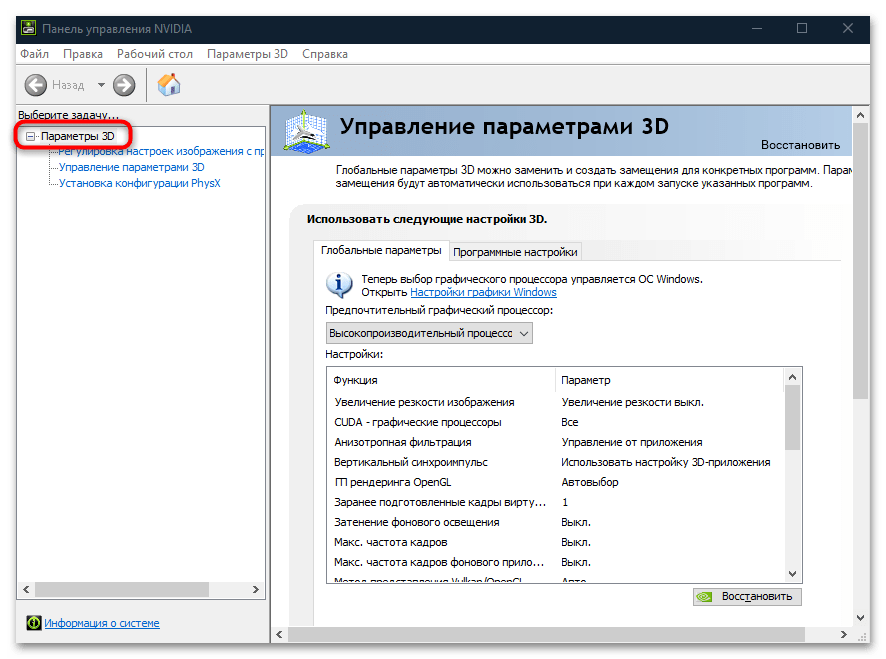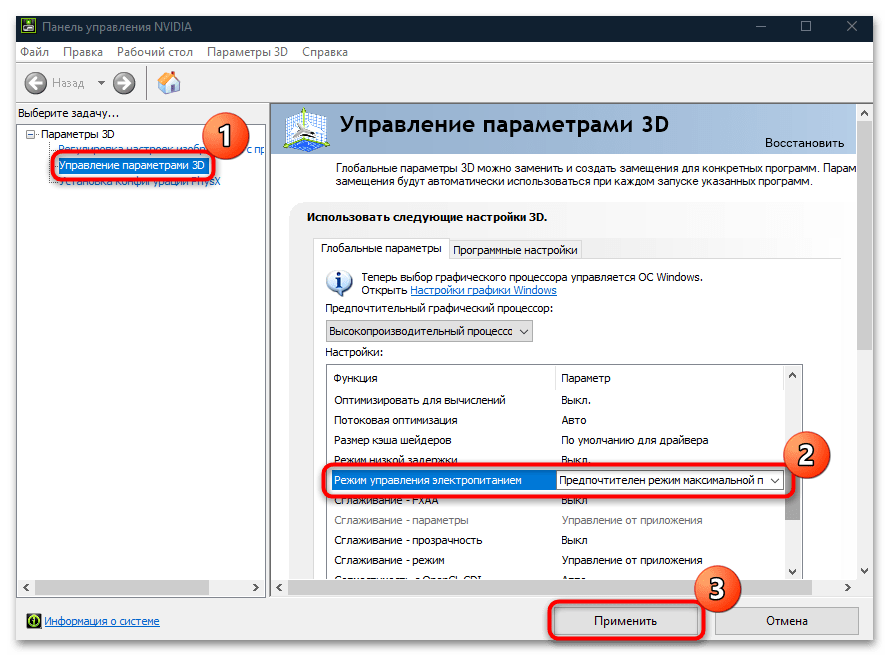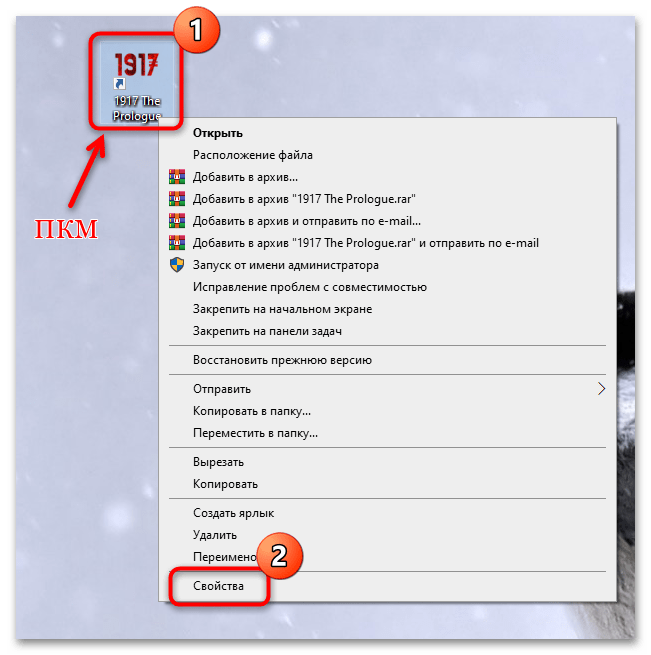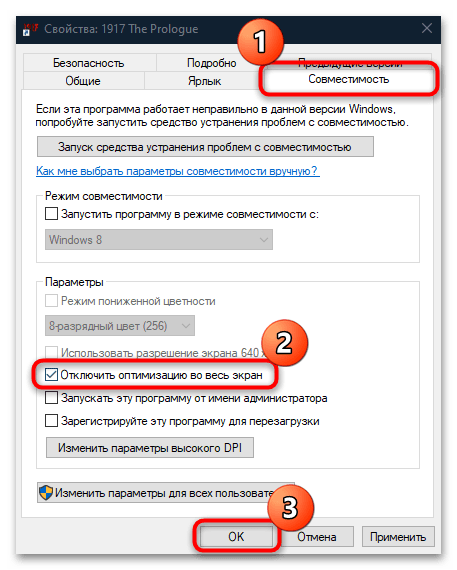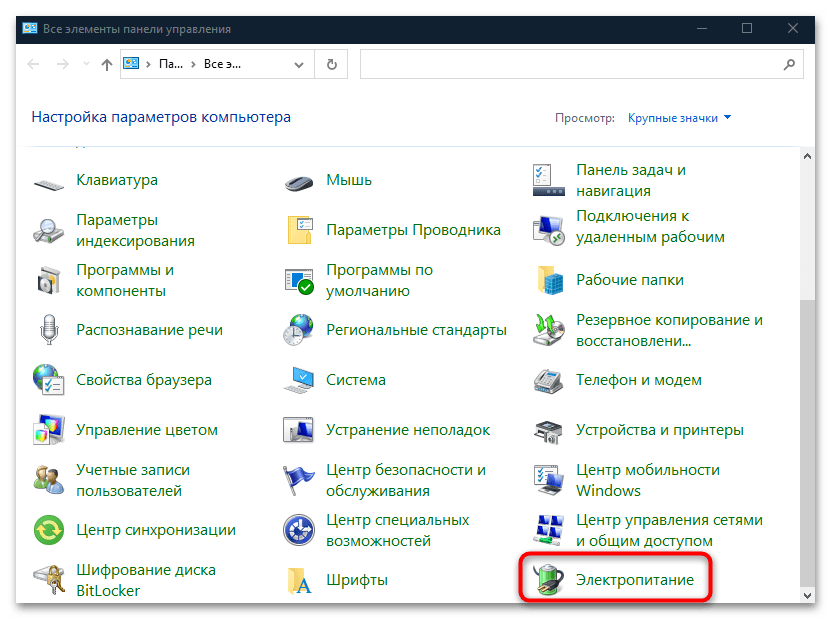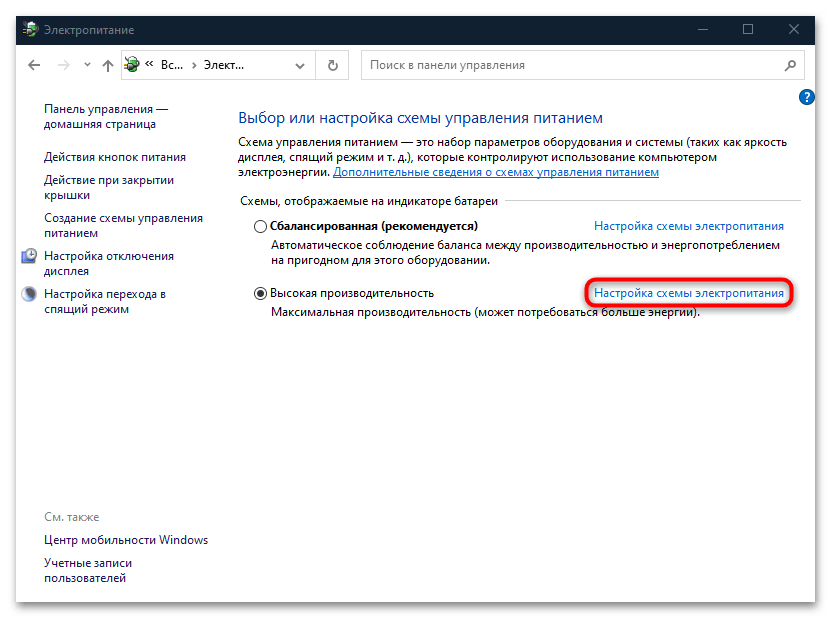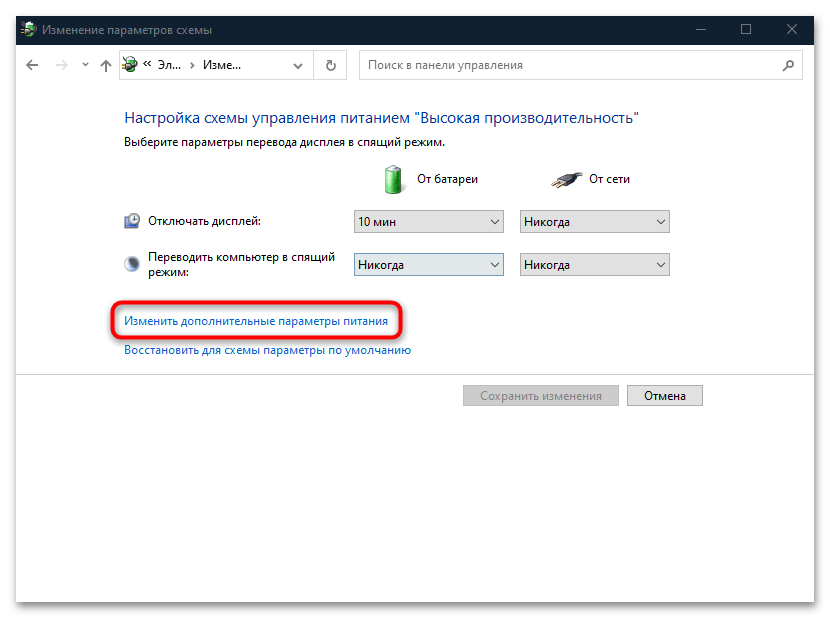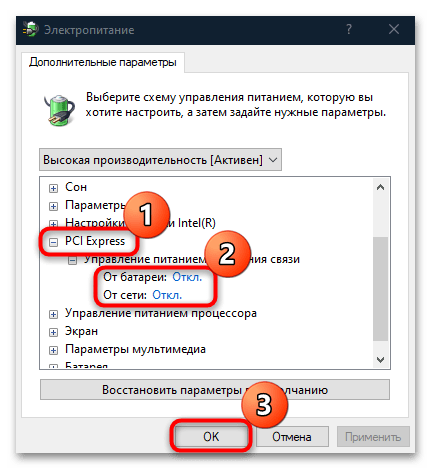У меня возникла не большая, но очень сильно влияющая на игру проблема, она заключается в очень сильно плавающей, не резкой мыши. Попробую максимально подробно описать свою проблему! Я имею мышь SteelSeries Rival 95, у меня установлено и обновлено до самой последней версии ПО от SteelSeries, мышь также, правильно стоит в USB 3.0 ходе, но проблема не в этом, проблема, явно в самой Windows 10, поскольку, после перехода с Windows 7 на Windows 10, образовалась такая проблема, на Windows 7, такого, прям вот никогда не было.
Как мне кажется, это может быть из-за каких недостающих компонентов в самой Windows 10 или чего-то подобного
Смотрел все видео на YouTub`e по запросу, люди, дабы исправить эту проблему рекомендуют менять квартиру, а также и саму мышь, подключаться к другой сети и вообще изолироваться от того места где произошло так называемое по их словам «заражение сети плавающей мышью».
Писал разным людям которые настраивают компьютеры, они пишут о том, что могут предоставить услугу в размере 850 рублей, в которую входит полная оптимизация компьютера и т.п, говоря уверенно, что вместе с оптимизацией уйдёт и плавающая мышь ,по их словам, ультимативного решения нету, то есть того решения, которое явно поможет всем и точно исправит проблему.
Что делать, если «плавает» мышка в играх?!
Надеюсь кто-то поможет.
Начинающий
Ну если это ноутбук,то может быть включен режим энергосбережения.
Начинающий
Ну если это ноутбук,то может быть включен режим энергосбережения.
Не, у меня компьютер
Забаненный
Обратите внимание, пользователь заблокирован на форуме. Не рекомендуется проводить сделки.
Чел, короче была такая проблема. Это ты включил ускорение мыши (или само ). Где его вырубить я не знаю, но где-то в настройках.
Начинающий
Чел, короче была такая проблема. Это ты включил ускорение мыши (или само ). Где его вырубить я не знаю, но где-то в настройках.
Говоришь о повышенной точности указателя в настройках мыши Windows?
Начинающий
Говоришь о повышенной точности указателя в настройках мыши Windows?
Попробуй:
1. Отключить повышенную точность указателя мыши.
2. В настройках Nvidia control panel (если у тебя оная видеокарточка) отключить масштабирование и поставить галочку в пункте «замещение режима масштабирования заданного для игр и программ».
3. Опять же в настройках Nvidia control panel в «Управление параметрами 3D» в пункте «Режим управления электропитанием» поставить «Предпочтителен режим максимальной производительности».
4. Проверить включён ли пункт «Raw input» в играх в которые ты играешь.
5. Отключить оптимизацию во весь экран. (ПКМ по ярлыку — Свойства — Отключить полноэкранную оптимизацию).
6. Параметры (в меню пуск шестерня) — Свойства — Дисплей — Настройки графики, и тут если есть пункт Планирование графического процессора с аппаратным ускорением, включай его.
7. В настройках питания отключить «PCI Express» если есть.
Плавает Мышь Нестабильная Сенса в Играх? Решение проблемы 2020!
Ну соответственно вырубить проги в фоне. Отключить оверлеи всяких geforce experience, steam, discord. Не использовать оптимизаторы по типу CCleaner и вообще не оптимизировать свой комп по гайдам из уголков инета, там иногда такую чушь пишут что упаси господт. Не ебаться с отключением телеметрии windows 10, она жрёт нихуя, зато если отключишь может принести дохуя проблем.
Ну и наверное чекнуть свой софт, мб там проблема, читай описание функций там чтоли. И дай бог тебе здоровья.
Последнее редактирование: 7 Янв 2021
Начинающий
Было то же самое, попробуй отключи повышенную точность указателя мыши.
Начинающий
Попробуй:
1. Отключить повышенную точность указателя мыши.
2. В настройках Nvidia control panel (если у тебя оная видеокарточка) отключить масштабирование и поставить галочку в пункте «замещение режима масштабирования заданного для игр и программ».
3. Опять же в настройках Nvidia control panel в «Управление параметрами 3D» в пункте «Режим управления электропитанием» поставить «Предпочтителен режим максимальной производительности».
4. Проверить включён ли пункт «Raw input» в играх в которые ты играешь.
5. Отключить оптимизацию во весь экран. (ПКМ по ярлыку — Свойства — Отключить полноэкранную оптимизацию).
6. Параметры (в меню пуск шестерня) — Свойства — Дисплей — Настройки графики, и тут если есть пункт Планирование графического процессора с аппаратным ускорением, включай его.
7. В настройках питания отключить «PCI Express» если есть.
Ну соответственно вырубить проги в фоне. Отключить оверлеи всяких geforce experience, steam, discord. Не использовать оптимизаторы по типу CCleaner и вообще не оптимизировать свой комп по гайдам из уголков инета, там иногда такую чушь пишут что упаси господт. Не ебаться с отключением телеметрии windows 10, она жрёт нихуя, зато если отключишь может принести дохуя проблем.
Ну и наверное чекнуть свой софт, мб там проблема, читай описание функций там чтоли. И дай бог тебе здоровья.
Спасибо, если не поможет, значит не судьба, при по все местном отключении Windows 7 от сети интернета, все найдут проблему)
Начинающий
Спасибо, если не поможет, значит не судьба, при по все местном отключении Windows 7 от сети интернета, все найдут проблему)
Источник: yougame.biz
Плавающий курсор в Skyrim.
.И так, изначально в игре плавает курсор. Объясните из-за чего, пожалуйста, и как это исправить. Карта Gts450, с помощью программы Nvidia установила оптимальные настройки. Графика не тормозит, только курсор «плавает» еле поспевает.
Екатерина Степовая
Проблема либо в типичной ошибке работы ядра системы, либо кроется в наличии вируса, который нормальной работе мешает.
В любом случае, для решения вопроса,
Вам сюда rising-antivirus.ru
Алексей Романов
начни игру, поставь на паузу, зайди в настройки, выбери игра и попробуй повысить или понизить чувствительность мыши
Источник: sprashivalka.com
Как исправить плавающий курсор мыши в играх в Windows 10
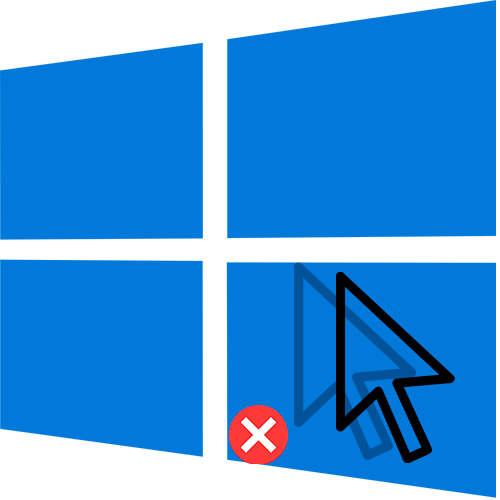
Одной из самой распространенной проблем, из-за которой плавает мышь в играх на Windows 10, являются настройки самого устройства. Исправить ситуацию может помочь отключение функции повышенной точности, которая иногда препятствует корректному движению курсора в некоторых играх, из-за чего пользователю кажется, что движения у мыши плавающие.
Для отключения программной обработки движения курсора можно либо настроить саму операционную систему, либо задать соответствующий запрет через игровой клиент или ярлык игры. В идеале все эти способы совместить, а о том, как это сделать, мы рассказывали в другой статье по ссылке ниже.
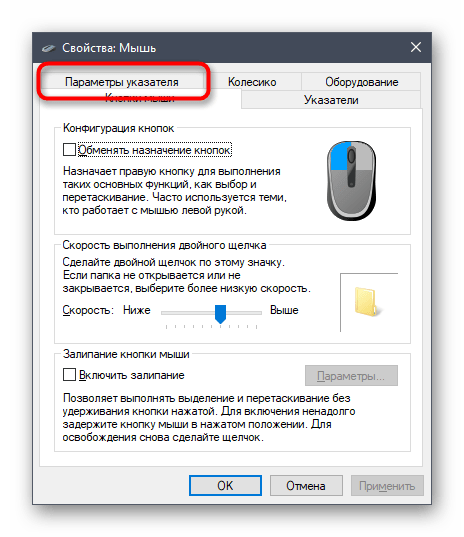
Если ничего не изменилось, то проблема может крыться гораздо глубже, поэтому пробуйте следующие способы.
Способ 2: Переустановка драйвера видеокарты
Некоторые пользователи на форумах утверждают, что проблема решается после полной переустановки драйвера для используемой видеокарты. Для начала придется удалить все программное обеспечение, затем заново инсталлировать актуальную версию софта. Причем алгоритм действий будет отличаться и зависит от производителя графического адаптера. Подробные руководства по переустановке драйвера есть в нашем отдельном материале.
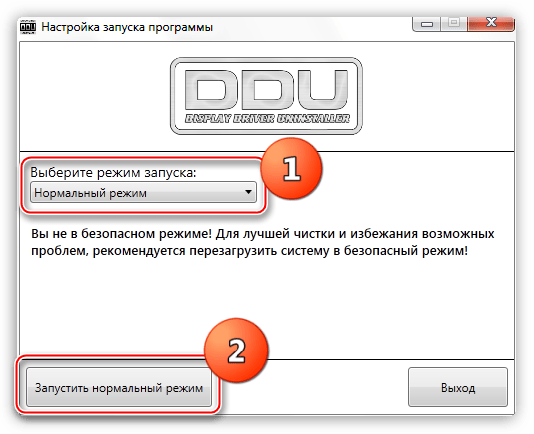
Подробнее: Переустанавливаем драйвер видеокарты
Способ 3: Параметры в фирменной утилите NVIDIA
Если у вас используется видеокарта NVIDIA, изменение настроек через фирменную утилиту иногда позволяет решить некоторые ошибки, которые могут возникать в играх.
Обычно «Панель управления NVIDIA», или NVIDIA Control Panel, устанавливается автоматически вместе со всем софтом видеокарты, но если поиск утилиты не принес никакого результата, то установить ее можно отдельно.
- Если потребуется, скачайте или установите утилиту от Nvidia. Разверните меню «Параметры 3D» на панели слева.
![плавает мышь в играх на windows 10-05]()
- Слева выберите строку «Управление параметрами 3D» и в таблице центральной части окна отыщите функцию «Режим управления электропитанием». Разверните список правее и выберите пункт «Предпочтителен режим максимальной производительности». Примените настройки.
![плавает мышь в играх на windows 10-06]()
Таким образом, плавающая мышь может быть исправлена, поскольку это иногда происходит из-за экономии потребления энергоресурсов. Если позволяют параметры монитора или экрана, можно еще отключить функцию масштабирования и выбрать опцию «Замещение режима масштабирования, заданного для игр и программ».
Способ 4: Настройки в игре
В настройках некоторых игр, например Counter-Strike, есть такая функция, как «Raw-In» («Raw Input»). Она отвечает за то, как передаются данные с мышки в игру. При включенной возможности это будет происходить напрямую, а если параметр деактивирован, данные будут передаваться после преобразования сигнала различным софтом и процессами. Это позволяет понять различие между чувствительностью мыши.
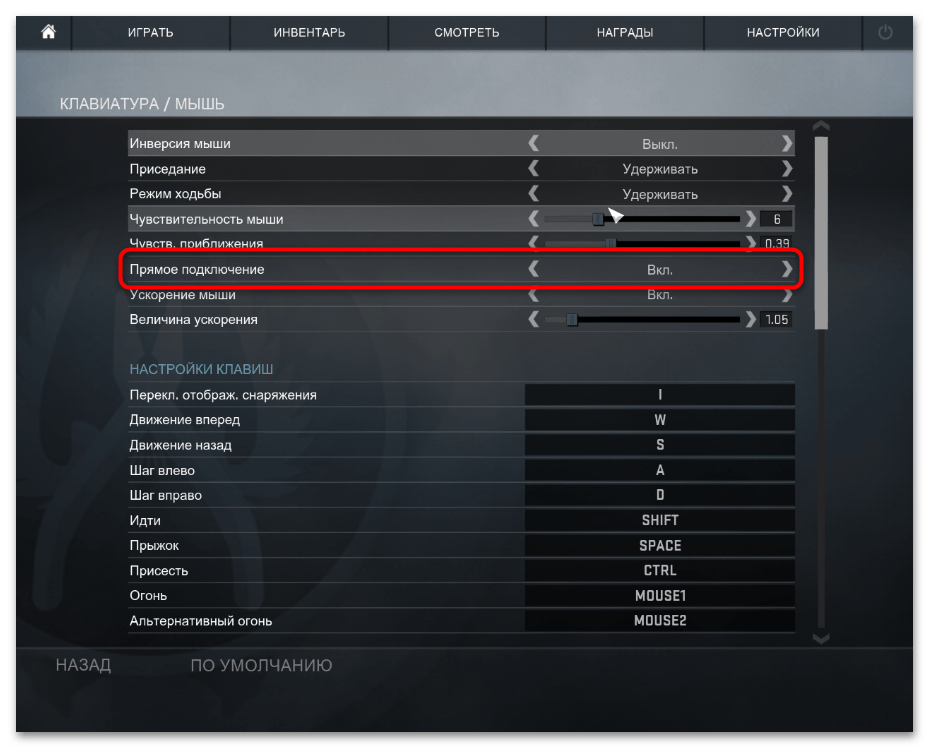
Чтобы курсор мыши корректно работал в игре, лучше упомянутую функцию активировать. Проверьте, включена ли «Raw Input», зайдя для этого в настройки и выбрав раздел управления (он также может называться просто «Мышь» или «Клавиатура и мышь»). Допустим, в том же Counter-Strike: Global Offensive функция называется «Прямое подключение».
Если разбираетесь в конфигах (CFG), которые есть в папке с игровыми файлами, можете отыскать интересующий параметр и изменить его значение там.
Способ 5: Отключение оптимизации во весь экран
Оптимизация во весь экран может повлиять на корректность отображения курсора, особенно это касается устаревших игр. Функция является частью оптимизации Windows 10 и делает игру более плавной, поскольку уделяет приоритетное внимание ресурсам центрального процессора и видеокарты. Но если возникла проблема с плавающей мышью, в качестве теста отключите эту функцию:
- Щелкните по ярлыку игры или исполняемому файлу правой кнопкой мыши и из контекстного меню выберите пункт «Свойства».
![плавает мышь в играх на windows 10-08]()
- На вкладке «Совместимость» поставьте галочку у функции «Отключить оптимизацию во весь экран». Нажмите на кнопку «ОК», чтобы подтвердить настройку.
![плавает мышь в играх на windows 10-09]()
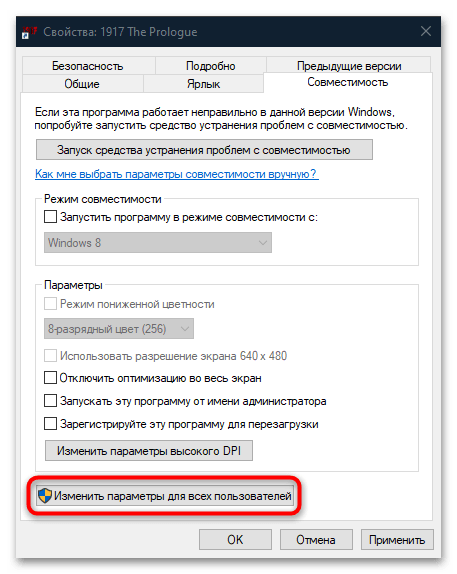
Если нужно отключить полноэкранную оптимизацию для всех учетных записей системы, то щелкните по кнопке «Изменить параметры для всех пользователей» и произведите аналогичную настройку в дополнительном окне.
Способ 6: Изменение настроек электропитания
Некоторые лаги в играх связаны с тем, что в настройках электропитания выставлено значение максимальной производительности у параметра «PCI Express», который позволяет активировать энергосберегающий режим для устройств, подключенных к шине PCI-E. Чтобы избавиться от неполадки, отключите параметр в разделе «Электропитание» через «Панель управления»:
- Откройте «Панель управления» и для удобства настройте тип просмотра как значки, после чего перейдите в «Электропитание».
![плавает мышь в играх на windows 10-11]()
- Выберите настройки действующей схемы электропитания.
![плавает мышь в играх на windows 10-12]()
- Кликните по строке «Изменить дополнительные параметры питания».
![плавает мышь в играх на windows 10-13]()
- В открывшемся списке отыщите параметр «PCI Express» и разверните пункт «Управление питанием состояния связи». Выберите значение «Отключено». Если у вас ноутбук, то значение нужно выставить и для «От сети», и для «От батареи». Нажмите на кнопку «ОК», чтобы подтвердить настройку параметра.
![плавает мышь в играх на windows 10-14]()
Способ 7: Отключение программ в фоне
Иногда действенным может оказаться отключение программ, работающих в фоновом режиме. Например, это мессенджеры или различные утилиты, большинство из которых сворачиваются в трей. Именно оттуда из них можно и выйти, нажав на иконку правой кнопкой мыши и выбрав соответствующий пункт – «Выход» или «Закрыть».
Их работа в фоне влияет на производительность системы и даже некоторые устройства, замедляя функционирование. Вместо трея также можете воспользоваться возможностями «Диспетчера задач»:
-
Щелкните по нижней панели ПКМ и из меню выберите запуск средства.
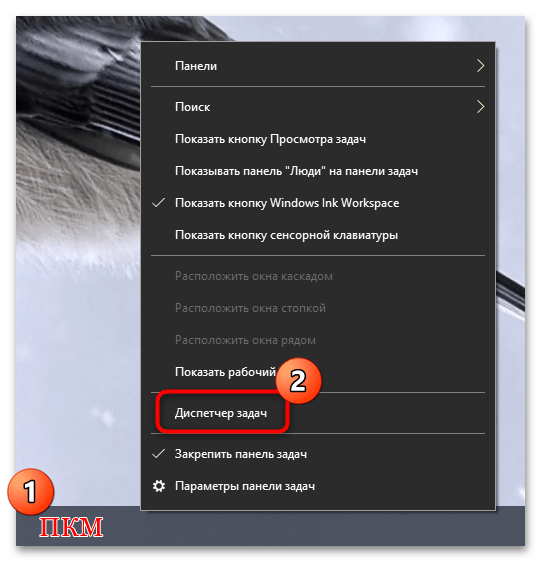
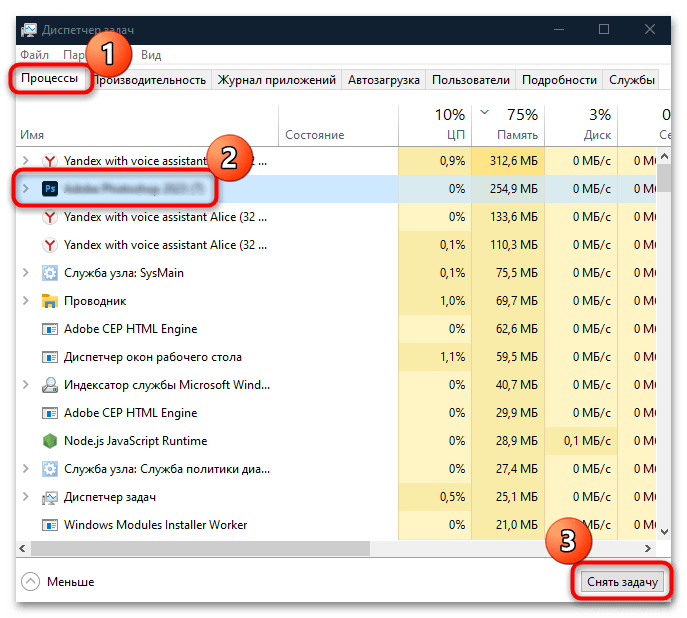
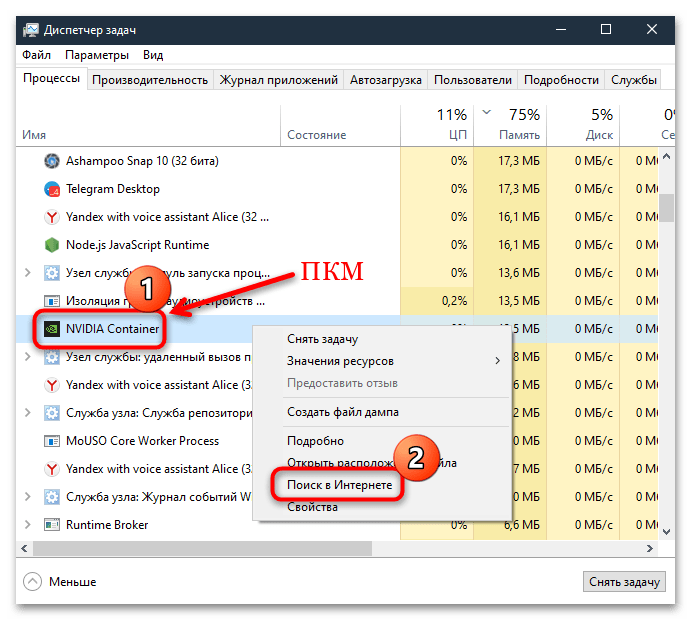
Если вы не знаете, что за процесс отображается в списке, то можно щелкнуть ПКМ по его названию и выбрать пункт «Поиск в Интернете», чтобы узнать более подробную информацию.
Кроме того, отключение фоновых процессов можно автоматизировать. В Windows 10 встроен «Игровой режим», который оптимизирует процесс гейминга, закрывая лишние программы и подстраивая функционирование ОС на время игры.
Подробнее: Включение игрового режима в Windows 10
Источник: lumpics.ru